Chroma key i zielone ekrany to niektóre elementy technologii zesłane przez niebiosa dla graczy i streamerów wideo. Większość z tych graczy i streamerów wideo ma obsesję na punkcie cyberpunkowego stylu wideo, zwłaszcza po wydaniu nowego Cyberpunk 2077.
Jeśli również masz obsesję na punkcie cyberpunkowych mediów, ale nie wiesz, jak dodać je do swojego filmu wraz ze swoim talentem, nauczysz się tego właśnie tutaj.
Materiały potrzebne do stworzenia filmu na zielonym ekranie w stylu cyberpunk
Przede wszystkim, zanim zaczniesz, musisz zebrać niezbędne elementy do nagrania wideo na zielonym ekranie. Będzie to wymagało kamery internetowej; jeden z rozdzielczością 1080p będzie działał idealnie do pracy i możesz go łatwo pobrać online od 100 do 200 USD. Jeśli chcesz nagrać wideo w ultra HD, możesz również kupić lustrzankę cyfrową, ale będzie to wymagało większego budżetu.
Po wybraniu urządzenia, którego chcesz użyć do nagrania wideo, kolejną potrzebną rzeczą jest zielony ekran. W twoim celu zrobi to składany zielony ekran. Jest tani i łatwo składa się w bardzo mały kawałek.
Chociaż składany zielony ekran wymaga zawieszenia, więc jeśli nie chcesz wiszącego zielonego ekranu, zawsze możesz wybrać chowane zielone ekrany. Są nowe na rynku, ale bardzo łatwe w użyciu i można je otworzyć i zdjąć w ciągu kilku sekund. To jak noszenie płaszcza.
Są lekkie i łatwe do przenoszenia w dowolne miejsce. Pozwalają również dostosować żądaną wysokość, w przeciwieństwie do składanego zielonego ekranu. Są jednak dość drogie. Chowany zielony ekran Elgato kosztuje około 150 USD w porównaniu do 40 USD za składany zielony ekran.
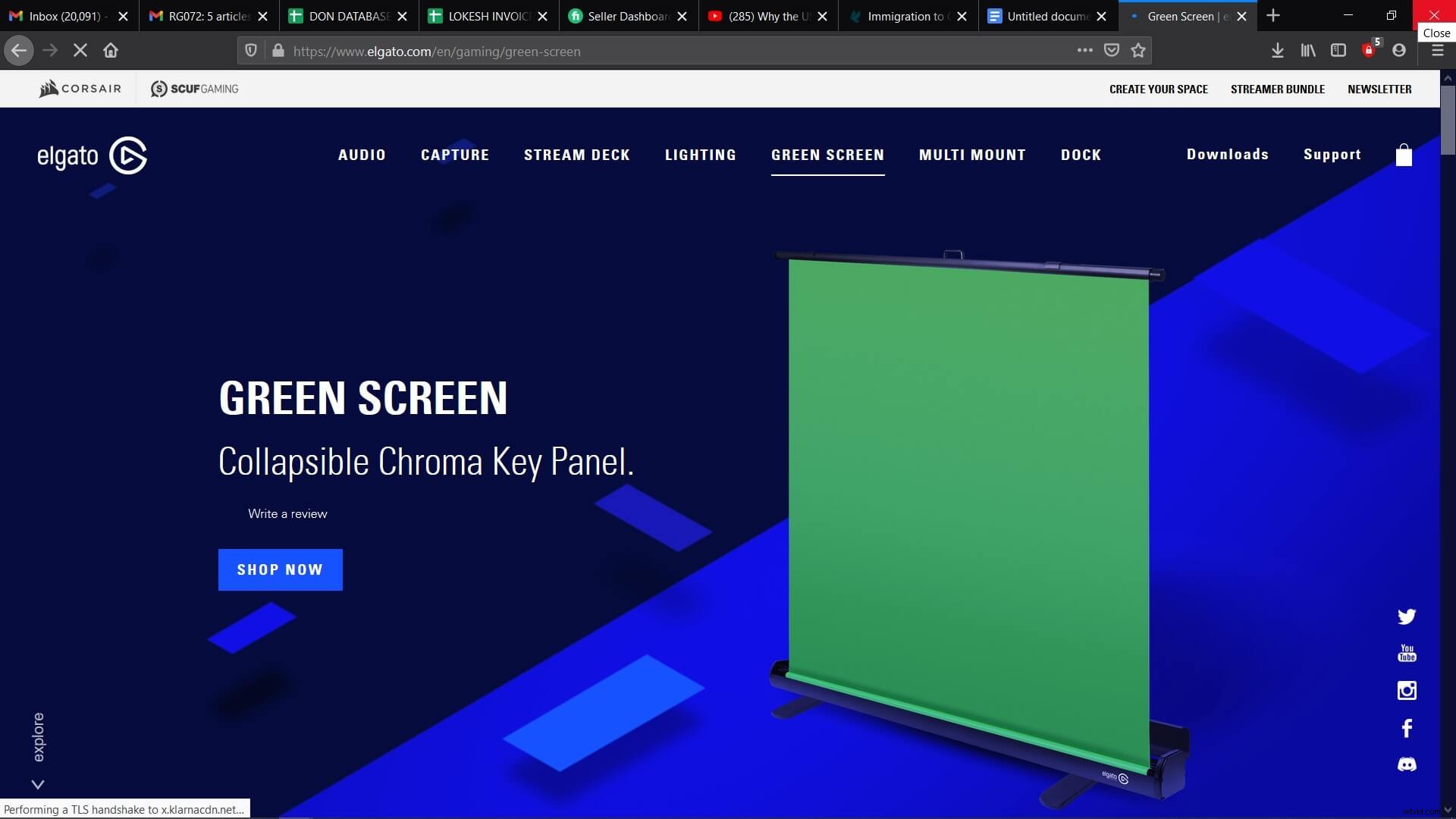
Niezależnie od wybranego zielonego ekranu upewnij się, że jest mały i przenośny. Kolejną rzeczą, o której należy się upewnić, jest to, że zielony ekran nie powinien mieć żadnych zmarszczek. Jeśli takowe będą, postprodukcja stanie się koszmarem. Jeśli w swoich filmach masz dużo zielonych elementów, powinieneś kupić niebieski ekran lub po prostu w ogóle nie używać zielonego.
Jeśli masz wolny pokój i chcesz go przeznaczyć na swoje projekty na zielonym ekranie, możesz po prostu pomalować ścianę. Na rynku dostępne są opcje Chroma green i Chroma blue, które tworzą dobrej jakości zielony ekran. Jedną z wad jest to, że jeśli chcesz odzyskać swój pokój, musisz go pomalować od nowa,
Kolejną rzeczą, której będziesz potrzebować, aby stworzyć swój film w stylu cyberpunk, jest odpowiednie oświetlenie. W przypadku przedmiotu lub talentu będziesz potrzebować trzech świateł, które są światłem kluczowym, światłem wypełniającym i podświetleniem. Kontrolki Key i Fill zostaną umieszczone przed obiektem, a podświetlenie zostanie umieszczone z tyłu. Podświetlenie oświetla ramiona i włosy od tyłu. Światła są umieszczone w formacji trójkąta, zwanej również formacją trzech świateł.
Potrzebna będzie dodatkowa para świateł, aby równomiernie oświetlić zielony ekran. Najważniejszą rzeczą do zapamiętania w przypadku każdego zielonego ekranu jest to, że nie powinno być żadnych kompromisów w zakresie oświetlenia. Oświetlenie może stworzyć lub zepsuć każdy dobry film na zielonym ekranie.
Kończę wideo
Po zdobyciu i umieszczeniu sprzętu we właściwym miejscu możesz zacząć kręcić wideo. Podczas kręcenia filmu upewnij się, że Twój talent znajduje się co najmniej 5-8 stóp od ekranu, aby uniknąć cieni. Po nakręceniu filmu będziesz potrzebować dobrego oprogramowania do edycji filmu, aby nadać mu styl cyberpunkowy.
Rekomendowanym oprogramowaniem do tego celu jest Filmora X. Możesz pobrać je online za darmo, a następnie zacząć tworzyć wideo z zielonym ekranem w stylu cyberpunk, wykonując następujące czynności:
● Otwórz oprogramowanie Filmora X.
● Otwórz Plik> Importuj multimedia> Importuj pliki multimedialne i wybierz właśnie nagrany film wraz z tłem w stylu cyberpunk.
● Następnie przeciągnij film z zielonego ekranu w dół do osi czasu i przeciągnij tło w stylu cyberpunk na karcie osi czasu pod filmem.
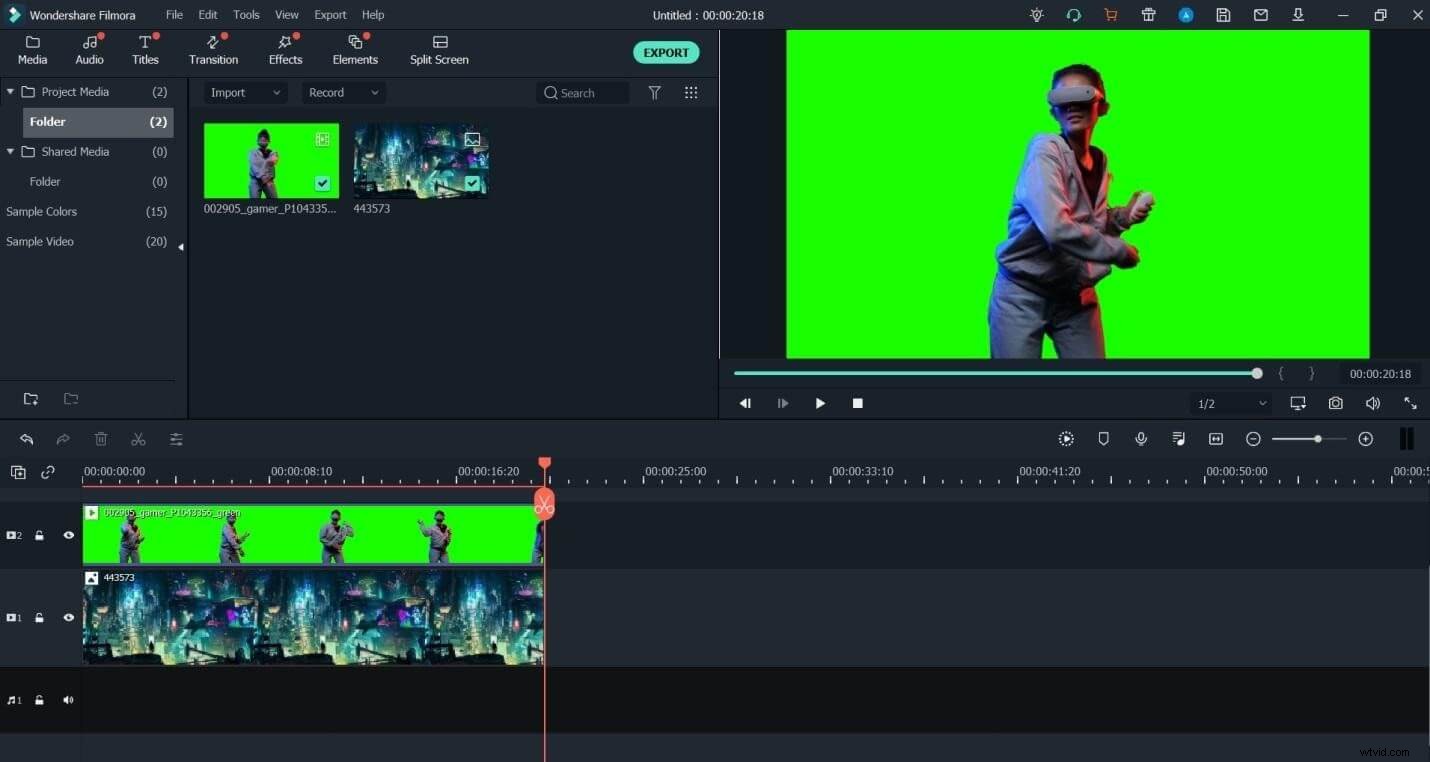
● Po zakończeniu wybierz wideo z zielonym ekranem, kliknij je prawym przyciskiem myszy i wybierz opcję Zielony ekran.
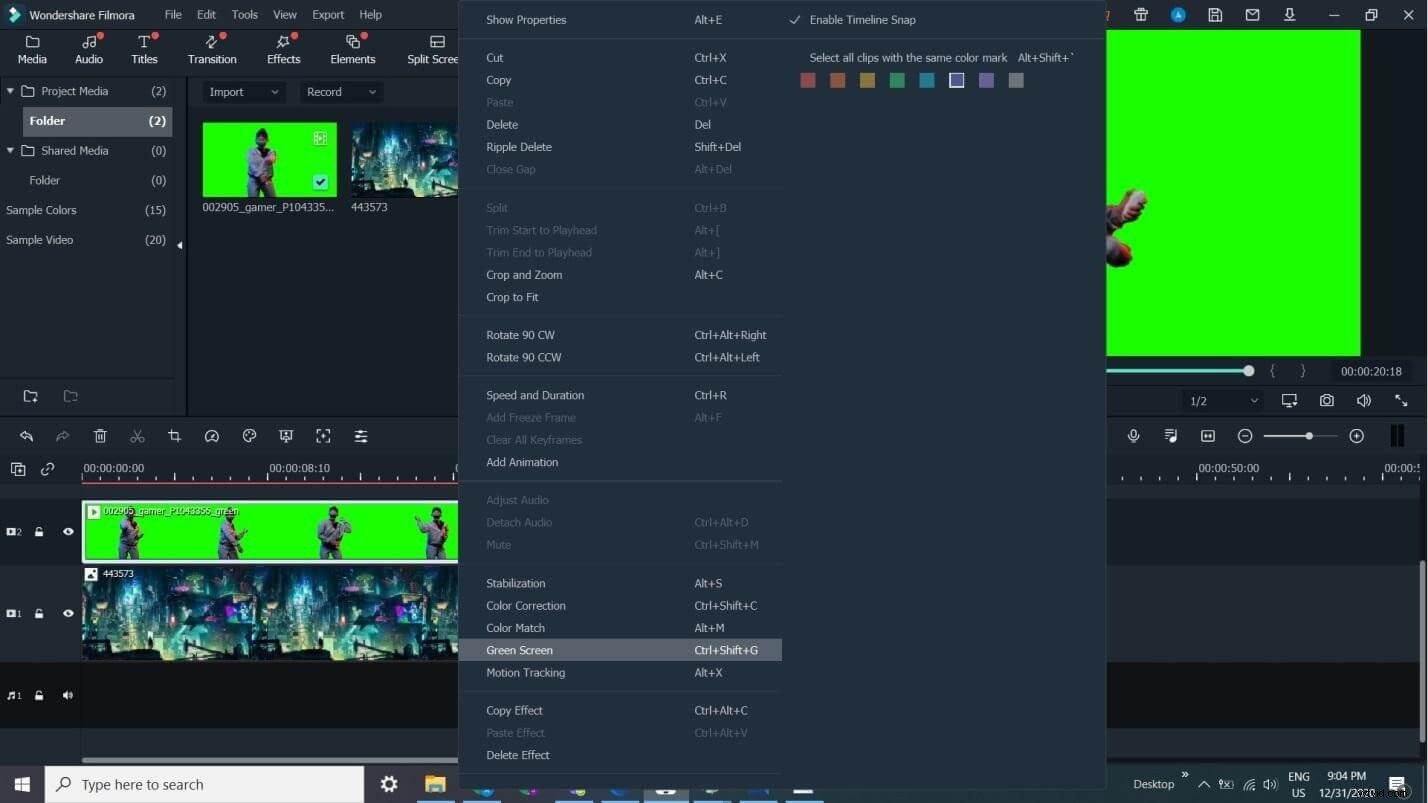
● Efekt zielonego ekranu zostanie natychmiast zastosowany, a także otworzy się film z ustawieniami zielonego ekranu.
● Dostosuj Odsunięcie, Tolerancję, Grubość Krawędzi i Miękkość Krawędzi zgodnie z potrzebami, a następnie kliknij OK.
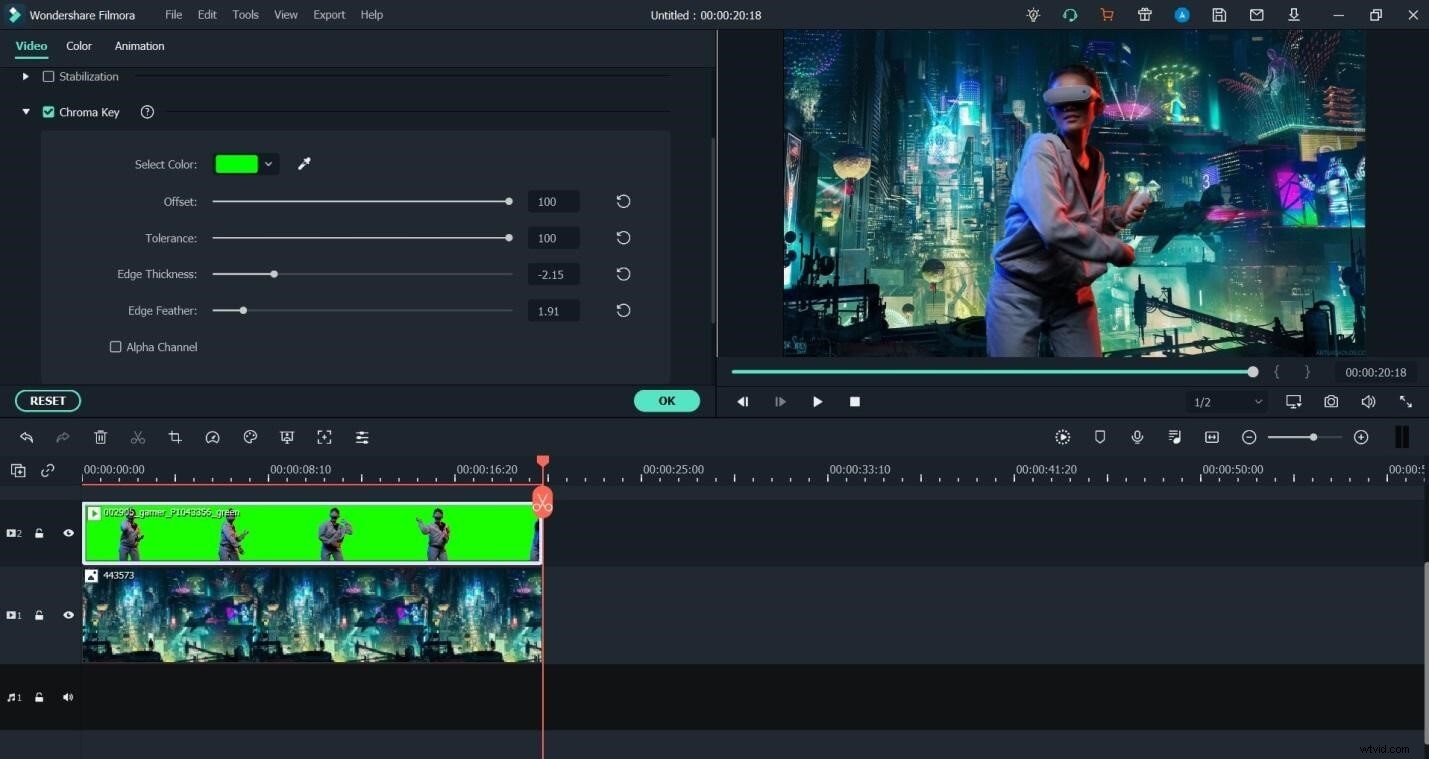
● Po zakończeniu tej części odtwórz film, aby zobaczyć wynik, a jeśli jesteś zadowolony, przejdź do następnego kroku, jakim jest zapisywanie pracy.
● Aby zapisać film, kliknij Eksportuj. Otworzy się kolejne miniokno, w którym możesz wybrać żądany katalog i format. Wybierz swój katalog i wybierz Mp4 jako format multimediów.
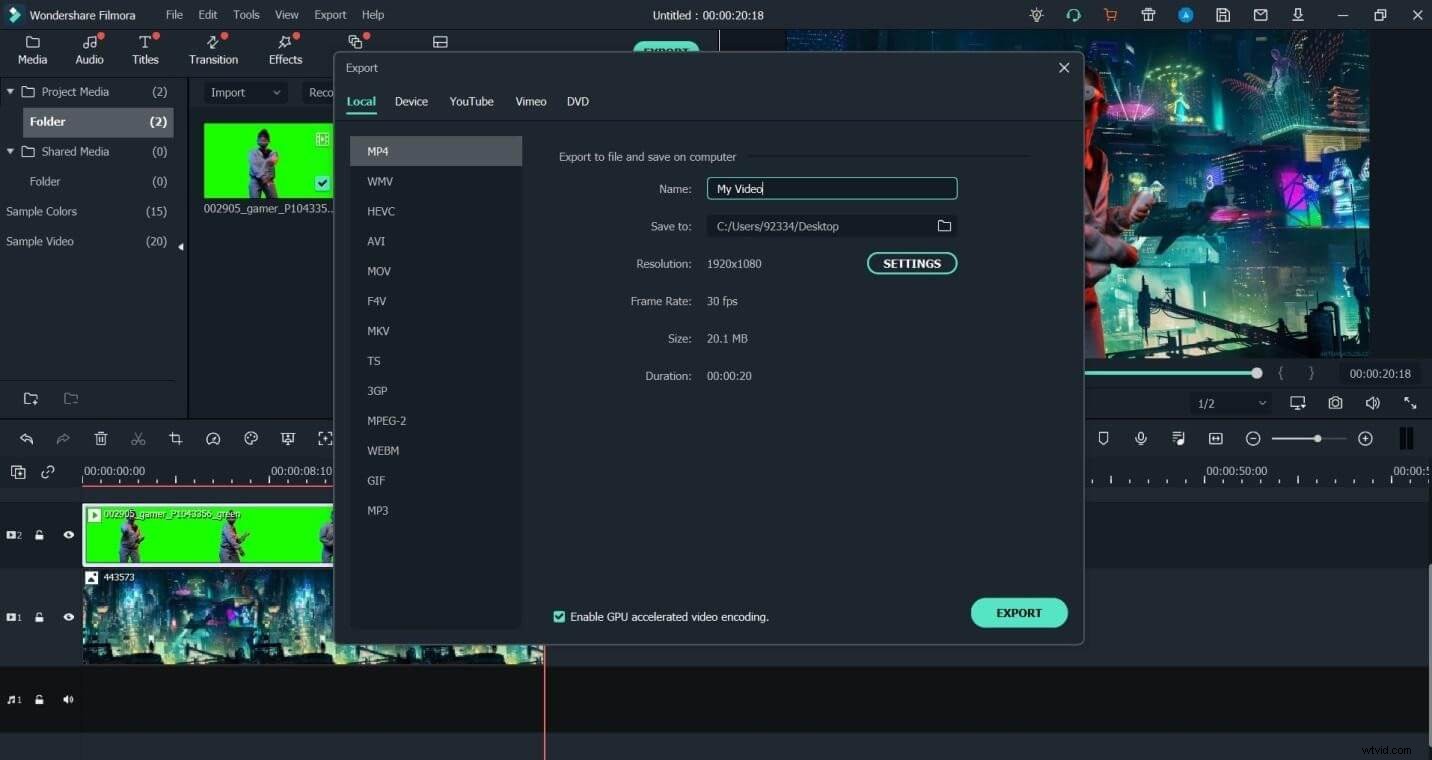
● Ostatnim krokiem jest ponowne kliknięcie Eksportuj i poczekanie, aż oprogramowanie wyrenderuje efekty i zapisze plik.
Wniosek
Wraz z pojawieniem się Cyberpunk 2077, styl cyberpunk powrócił do świata streamerów i graczy. Aby pokazać swój talent w sieci z motywem cyberpunkowym, wystarczy mieć odpowiedni aparat, światła, zielony ekran i dobre oprogramowanie.
Zalecanym oprogramowaniem do tego zadania jest nic innego jak WonderShare Filmora X. Proste kroki obejmują zebranie sprzętu, nakręcenie filmu, a następnie edycję go w Filmora X.
Upewnij się, że postępujesz zgodnie ze wszystkimi wskazówkami wymaganymi podczas korzystania z zielonego ekranu, aby ułatwić postprodukcję. Obejmuje to prawidłowe oświetlenie, położenie, wybór koloru pierwszego planu i jakość zielonego ekranu.
Dowiedz się więcej:kroki, jak zrobić wideo w stylu Cyberpunk na Macu>>>
